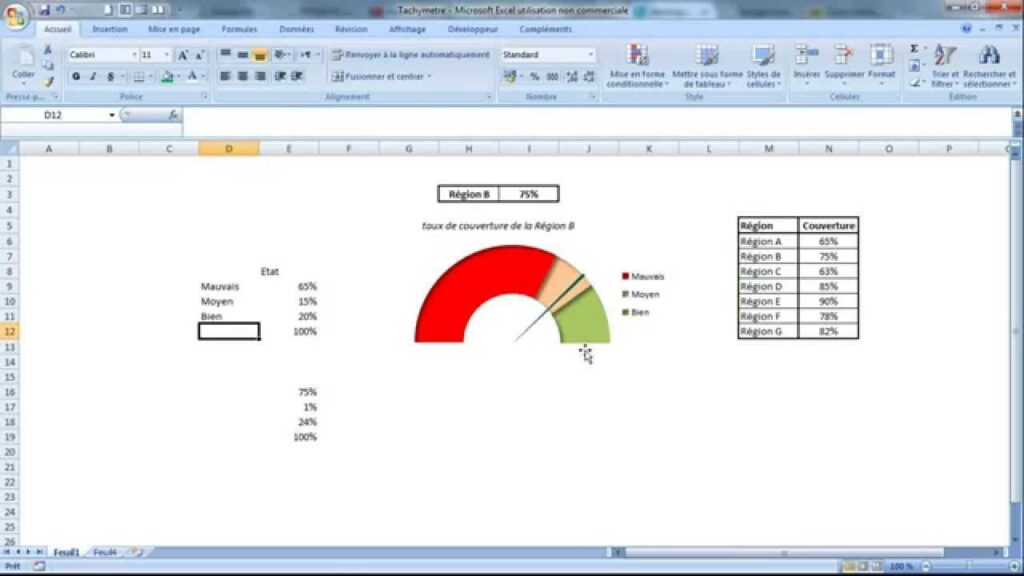Vous avez une formule dans une cellule de votre feuille de calcul et vous voulez la déplacer dans une autre ? Vous ne savez pas comment faire ? Ne vous en faites pas ! Nous allons vous expliquer comment bouger une formule facilement et rapidement. Dans cet article, nous allons vous montrer comment déplacer une formule étape par étape, et comment vous pouvez utiliser les raccourcis clavier pour gagner du temps. Alors, prêt à apprendre comment déplacer une formule ? Commençons !
Excel est un puissant outil de calcul qui permet d’effectuer des calculs complexes rapidement et efficacement. Cependant, parfois, il est nécessaire de déplacer des formules d’une cellule à une autre pour obtenir les résultats souhaités. Dans cet article, nous allons vous montrer comment bouger une formule dans Excel, ainsi que les raccourcis clavier qui vous permettront d’effectuer cette tâche en un rien de temps.
1. Déplacer une Formule
Pour déplacer une formule dans Excel, vous devez d’abord sélectionner la cellule qui contient la formule. Une fois que vous avez sélectionné la cellule, vous pouvez cliquer sur Accueil > Couper (ou appuyer sur Ctrl+X). Cela va couper la formule et la mettre dans le presse-papiers. Vous pouvez ensuite sélectionner la cellule dans laquelle vous souhaitez que la formule soit, et cliquer sur Coller (ou appuyer sur Ctrl+V). La formule sera alors déplacée dans la nouvelle cellule.
2. Étapes à Suivre
La démarche à suivre pour déplacer une formule dans Excel est assez simple :
- Sélectionnez la cellule qui contient la formule.
- Cliquez sur Accueil > Couper (ou appuyez sur Ctrl+X).
- Sélectionnez la cellule dans laquelle vous souhaitez que la formule soit.
- Cliquez sur Coller (ou appuyez sur Ctrl+V).
Une fois que vous avez suivi ces étapes, la formule devrait être déplacée dans la nouvelle cellule.
3. Utilisez les Raccourcis Clavier
Si vous souhaitez déplacer une formule dans Excel plus rapidement, vous pouvez utiliser les raccourcis clavier. Les raccourcis clavier sont une méthode rapide et efficace pour effectuer des tâches répétitives. Pour déplacer une formule, vous pouvez appuyer sur Ctrl+X pour couper la formule, puis sur Ctrl+V pour la coller dans la cellule souhaitée. Vous pouvez également utiliser le raccourci clavier Ctrl+C pour copier la formule et Ctrl+V pour la coller.
Une fois que vous avez compris comment déplacer une formule dans Excel, vous pouvez facilement effectuer cette tâche en un rien de temps. Cependant, il est important de garder à l’esprit que les raccourcis clavier sont une façon rapide et efficace de déplacer une formule, mais il existe d’autres méthodes pour le faire.
Conclusion
Déplacer une formule dans Excel n’est pas difficile, mais il est important de suivre les étapes correctes pour s’assurer que la formule est déplacée correctement. Vous pouvez utiliser les raccourcis clavier pour déplacer une formule plus rapidement, ce qui est très pratique si vous avez besoin de déplacer des formules fréquemment. Maintenant que vous savez comment déplacer une formule dans Excel, vous pouvez facilement effectuer cette tâche en un rien de temps.